
- •Содержание
- •Аппаратный декодер телеграфных сигналов («Радио», 2007, январь, стр. 73)
- •1.2.2 Микросхемы (da1, da2, dd1, dd2)
- •2.1.1 Корпус конденсатора к10-17а (с1, с3, с4, с8, с12, с14-с17)
- •2.1.2 Корпус конденсатора к50-35 (с2, с5, с6, с7, с10, с11)
- •2.1.3 Корпус конденсатора са010м0022 (с13)
- •2.1.4 Корпус микросхемы 7805ст (da1)
- •2.1.5 Корпус микросхемы ne567n (da2)
- •2.1.6 Корпус микросхемы 74hc132 (dd1)
- •2.1.7 Корпус микросхемы pic16f84 (dd2)
- •2.1.8 Корпус светодиода ал307б (hl1)
- •2.1.9 Корпус кварцевого резонатора рк274 мд (zq1)
- •2.1.10 Корпус резистора млт-0,125 Вт (r1, r3-r13)
- •2.1.11 Корпус резистора сп5-35б (r2, r14)
- •2.1.12 Корпус диода 1n4150 (vd1, vd2)
- •2.1.13 Посадочное место под кнопку кн-1 (sa1, sb2)
- •2.1.14 Посадочное место под разъем на 2 вывода (xp1-xp4)
- •2.1.15 Посадочное место под разъем на 10 выводов (xp5)
- •2.2 Создание символов компонентов (Schematic)
- •2.2.1 Символ конденсатора к10-17а (с1, с3, с4, с8, с12, с14-с17)
- •2.2.2 Символ конденсатора к50-35 (с2, с5, с6, с7, с10, с11)
- •2.2.3 Символ конденсатора са010м0022 (с13)
- •2.2.4 Символ микросхемы 7805ст (da1)
- •2.2.5 Символ микросхемы ne567n (da2)
- •2.2.6 Символ микросхемы 74hc132 (dd1)
- •2.2.7 Символ микросхемы pic16f84 (dd2)
- •2.2.8 Символ диода 1n4150 (vd1, vd2)
- •2.2.9 Символ светодиода ал307б (hl1)
- •2.2.10 Символ кварцевого резонатора рк274 мд (zq1)
- •2.2.11 Символ резистора млт-0,125 Вт (r1, r3-r13)
- •2.2.12 Символ резистора сп5-35б (r2, r14)
- •2.2.13 Символ ключа кн-1 (sa1)
- •2.2.14 Символ кнопки кн-1 (sb1)
- •2.2.15 Символ разъема на 2 вывода (xp1-xp4)
- •2.2.16 Символ разъема на 10 выводов (xp5)
- •2.3 Создание компонентов (Library Executive)
- •2.3.1 Компонент: конденсатор к10-17а (с1, с3, с4, с8, с12, с14-с17)
- •2.3.2 Компонент: конденсатор к50-35 (с2, с5, с6, с7, с10, с11)
- •2.3.3 Компонент: конденсатор са010м0022 (с13)
- •2.3.4 Компонент: микросхема 7805ст (da1)
- •2.3.5 Компонент: микросхема ne567n (da2)
- •2.3.6 Компонент: микросхема 74hc132 (dd1)
- •2.3.7 Компонент: микросхема pic16f84 (dd2)
- •2.3.8 Компонент: диод 1n4150 (vd1, vd2)
- •2.3.9 Компонент: светодиод ал307б (hl1)
- •2.3.10 Компонент: кварцевый резонатор рк274 мд (zq1)
- •2.3.11 Компонент: резистор млт-0,125 Вт (r1, r3-r13)
- •2.3.12 Компонент: резистор сп5-35б (r2, r14)
- •2.3.13 Компонент: ключ кн-1 (sa1)
- •2.3.14 Компонент: кнопка кн-1 (sb1)
- •2.3.15 Компонент: разъем на 2 вывода (xp1-xp4)
- •2.3.16 Компонент: разъем на 10 выводов (xp5)
- •3 Создание принципиальной электрической схемы
- •3.1 Настройка конфигурации
- •3.2 Размещение компонентов
- •3.3 Размещение линий электрических связей
- •3.4 Размещение шин
- •3.5 Добавление атрибутов цепей и компонентов
- •3.6 Редактирование схемы
- •3.7 Изменение позиционных обозначений
- •3.8 Верификация схемы
- •3.9 Создание списка цепей
- •4 Трассировка двусторонней печатной платы с помощью автотрассировщика quickroute
- •4.1 Настройка конфигурации
- •4.2 Размещение компонентов на печатной плате
- •4.3 Контур печатной платы и барьеры трассировки
- •4.4 Размещение компонентов внутри контура печатной платы
- •4.5 Подготовка к трассировке
- •4.3 Выполнение программы QuickRoute
- •4.4 Как экспортировать чертеж готовой платы из p-cad?
- •4.5 Дополнительные рекомендации
- •4.5.1 Предварительная прокладка проводников
- •4.5.2 Расположение объектов вне сетки трассировки
- •4.5.3 Особенности трассировки компонентов с планарными выводами
- •4.5.4 Соединение цепей с областями металлизации
- •4.5.5 Выбор сетки трассировки
- •4.5.6 Выбор размеров контактных площадок
4.4 Размещение компонентов внутри контура печатной платы
В проекте «Contour.PCB» выделите контур печатной платы вместе с барьерами трассировки, скопируйте их, и вставьте на слой Board в проект «Plate.PCB» (рис. 4.6).
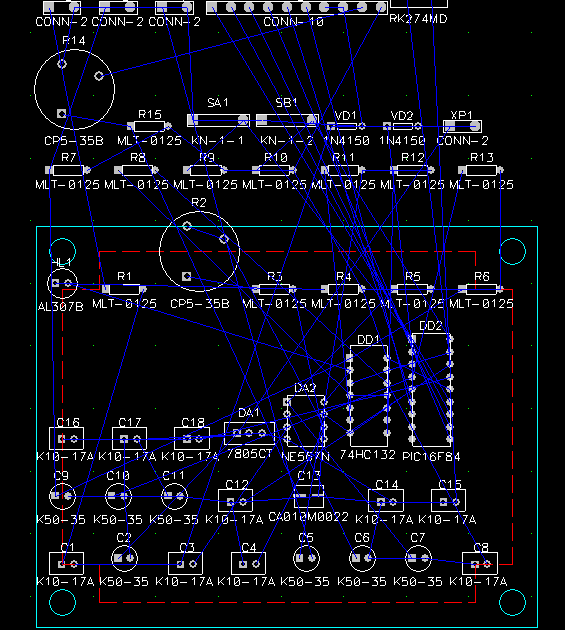
Рис. 4.6
Проект «Contour.PCB» можно закрыть. Для удобства можно скрыть атрибут Type (Тип) у всех элементов: для этого можно выделить группу элементов, щелкнуть по ним правой кнопкой мыши, в открывшемся меню выбрать Properties и в открывшемся окне, снять галочку Visibility (Видимость) с атрибута Type (рис. 4.7).
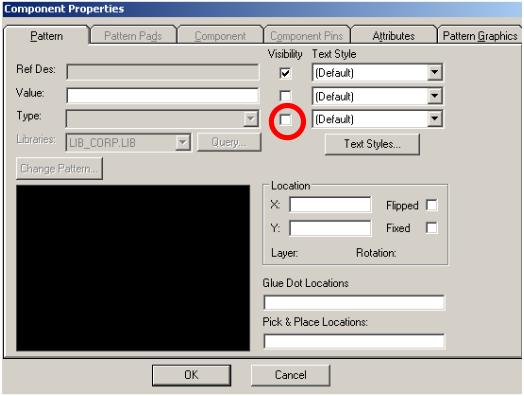
Рис. 4.7
Далее нужно вручную разместить компоненты внутри контура платы и барьеров трассировки (можно ориентироваться на положение элементов на принципиальной схеме). При перемещении компонентов электрические связи будут перемещаться вместе с ними. Контур корпуса компонента не должен выходить за пределы барьера (красной штриховой линии). Расстояние между контурами корпусов компонентов должно быть не менее 1 мм.
Результат размещения компонентов вручную показан на рис. 4.8.
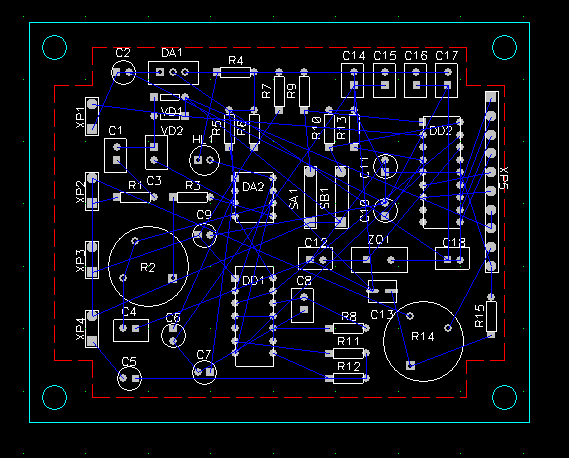
Рис. 4.8
4.5 Подготовка к трассировке
Автотрассировщик QuickRoute вызывают из управляющей оболочки редактора P-CAD PCB по команде Route/Autorouters (Трассировать/Автотрассировщики) (рис. 4.9). QuickRoute пригоден для быстрой трассировки не очень сложных печатных плат. QuickRoute трассирует текущую ПП. На ней должны быть размещены все компоненты и указаны электрические связи между их выводами.
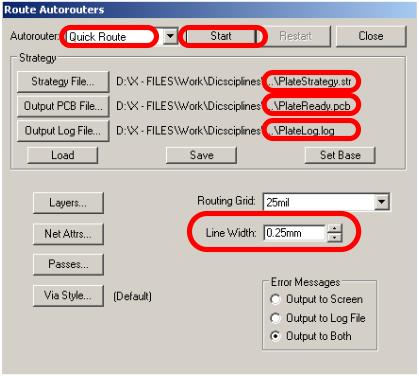
Рис. 4.9
В разделе Strategy (Стратегия) задайте имена следующих файлов (по умолчанию все эти файлы имеют те же имена, что и файл проекта, но в начале имени добавляется префикс R):
Strategy File (Файл Стратегии) – стратегия трассировки (имя файла «PlateStrategy.STR»), файл стратегии содержит параметры конфигурации автотрассировщика;
Output PCB File – выходная (оттрассированная) ПП (имя файла «PlateReady.PCB»)
Output Log File – протокол трассировки (имя файла «PlateLog.LOG»), в него заносится информация о стратегии трассировки, результатах выполнения отдельных фаз трассировки и итоговые данные.
При нажатии кнопки Save параметры конфигурации сохраняются в файле стратегии. Кроме того, файл стратегии автоматически сохраняется после начала трассировки. Нажатием кнопки Load загружают параметры конфигурации из указанного выше файла стратегии, кнопки Set Base – параметры конфигурации из файла, устанавливаемого по умолчанию, т.е. из файла стратегии, имеющего тоже имя, что и файл проекта с префиксом R, и расширение имени *.STR.
В нижней части окна расположены следующие кнопки:
Layers (Слои) – конфигурация слоев (рис. 4.10 а), (QuickRoute поддерживает до 4-х сигнальных слоев металлизации – у нас в данном случае 2 сигнальных слоя – Top и Bottom);
Net Attrs – редактирование атрибутов цепей (рис. 4.10 б) (с помощью меню редактирования цепей редактируют атрибуты, используемые при автотрассировке);
В этих окнах (рис. 4.10 а, б) ничего не меняем.
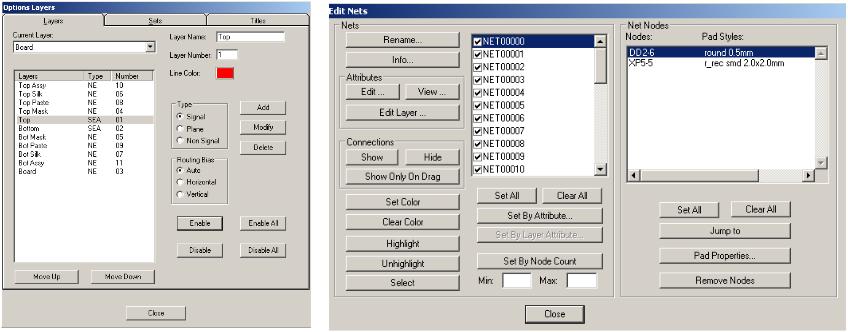
а б
Рис. 4.10
Passes (Проходы) – выбор проходов трассировки (рис. 4.11 а), устанавливаем все флажки;
В меню редактирования стратегии трассировки Pass Selection (Выбор Типа Проходов) устанавливают типы проходов трассировки:
Wide Line Routing – разводка всех широких цепей, имеющих атрибуты AUTOROUTEWIDE и WIDTH, перед выполнением других проходов. На этом проходе прокладывают только горизонтальные и вертикальные трассы. Наклонные широкие трассы приходится прокладывать предварительно вручную – QuickRoute их ширину не изменит;
Horizontal – выполнение простейших соединений по горизонтали на любом слое без использования переходных отверстий и с минимальным отклонением от прямых линий;
Vertical – выполнение простейших соединений по вертикали на любом слое без использования переходных отверстий и с минимальным отклонением от прямых линий;
“L” Routes (1 via) – формирование соединения, имеющего формы буквы L. Проводники располагаются на двух активных слоях и соединяются переходным отверстием.
“Z” Routes (2 vias) – формирование соединения из трех проводников и двух переходных отверстий, имеющего форму буквы Z. Проводники располагаются на двух активных слоях и имеют противоположную ориентацию (горизонтальную или вертикальную). Буква Z может иметь любую ориентацию.
“C” Routes (2 vias) – формирование соединения из трех проводников и двух переходных отверстий, имеющего форму буквы C. Проводники располагаются на двух активных слоях и имеют противоположную ориентацию (горизонтальную или вертикальную). Буква C может иметь любую ориентацию.
Any Node (2 vias) – попытка провести проводники между любыми узлами цепи для обеспечения наиболее полной разводки при простановке не более двух переходных отверстий (на предыдущих проходах проводники разводились только оптимальным образом по критерию минимальной длины).
Maze Routes – трассировка типа «лабиринт», способная найти путь для оптимальной прокладки проводника, если это физически возможно. Максимальное число переходных отверстий каждой цепи назначают с помощью атрибута MAXVIAS, который по умолчанию равен 10. Если лабиринтная трассировка заблокирует разводку ряда цепей, поступают следующим образом: 1) выключают алгоритм Maze и с помощью QuickRoute разводят плату; 2) разводят ряд проводников вручную; 3) завершают трассировку с помощью QuickRoute, включив алгоритм Maze.
Any Node (maze) – попытка провести проводники между любыми узлами цепи с помощью алгоритма «лабиринт» (не обязательно оптимальным образом).
Route Cleanup – улучшение внешнего вида ПП. На этом проходе проводники разводятся заново для их спрямления, где это возможно.
Via Minimization – минимизация переходных отверстии. Если необходимо сохранять расположение ряда предварительно размещенных переходных отверстий, рекомендуется либо не использовать данный проход, либо заменить их контактными площадками для монтажа в отверстие (временно).
Замечание. Проходы Route Cleanup и Via Minimization рекомендуется включать одновременно.
Via Style – выбор типа переходного отверстия (рис. 4.11 б), оставьте по умолчанию.
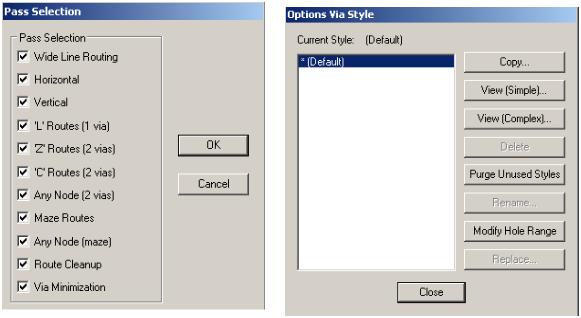
а б
Рис. 4.11
На строке Routing Grid выбирается из предлагаемого ряда шаг сетки. Другие значения (и в другой системе единиц) не разрешаются. Зададим 25 mil.
На строке Line Width выбирают ширину проводника. Значение ширины проводника выбирается из таблицы 4 приложения 1 методички «70 стр». В данном случае для 3-го класса точности значение Line Width равно 0,25 мм.
Таблица 4 Приложения 1 Методички «70 стр.»
Параметр |
Класс точности |
||||
1 |
2 |
3 |
4 |
5 |
|
Минимальное значение ширины проводника, t, мм |
0,75 |
0,45 |
0,25 |
0,15 |
0,10 |
Ширину индивидуального проводника назначают с помощью атрибута Width, который может принимать любое значение.
